- 系统
- 教程
- 软件
- 安卓
时间:2021-08-06 来源:u小马 访问:次
在Win10系统中,为了硬盘中资料的安全往往会设置登陆密码。最近有用户反应,有一段时间没有打开系统,在开机的时候提示“密码过期”,该怎么办呢?出现这样的情况,由于长时间未登录,密码过期在Windows系统中其实属于正常现象,下面来看看操作的方法吧。
1、先说下故障现象:进不了Win10系统,自己也不知道密码,就是进不了Win10界面;
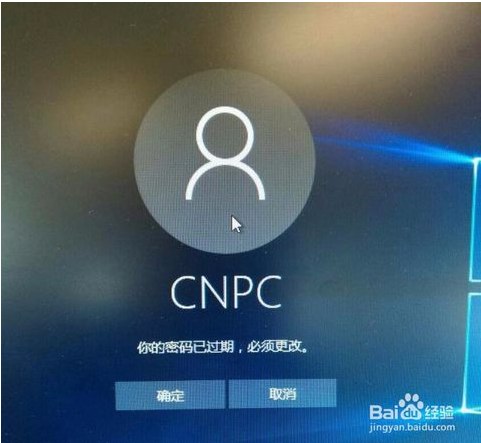
2、在进入系统的界面,找到右下角的重启按钮,先按shift键+重启按钮键;进入高级设置;
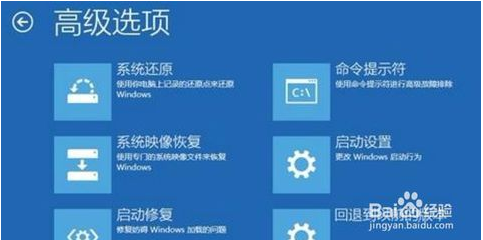
3、进入命令符模式,点击进去;进行命令输入;

4、在命令符界面,先知道自己电脑有几个账户,命令提示符里输入net user命令,按回车键就会自己知道的用户名;
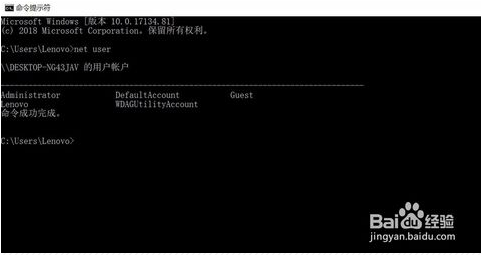
5、然后对每一个账户进行密码修改,在命令提示符下按格式输入:net user【要更改密码的账户名】【空格】【新的密码】
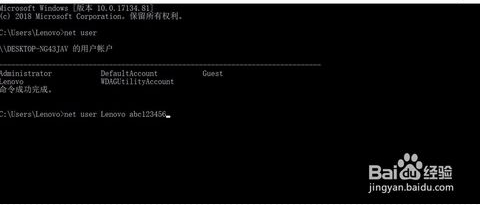
6、这样就可以设置新的密码了;
7、然后重新启动电脑,就可以输入自己刚才设置的密码进入系统,解决了这个问题。
1、在Win10系统桌面上,开始菜单。右键,【运行】。

2、输入【lusrmgr.msc】,确定。

3、单击【用户】。

4、再右侧找到【Administrtator】。右键,【属性】。

5、把【密码永不过期】打勾。再【应用】,【确定】。设置后,即便是系统密码过期,也不会有相应有提示。

以上就是小编和大家分享的关于Win10系统密码过期无法进入系统的具体解决方法,遇到这一问题的用户不用着急,只要用户跟着以上步骤操作就可以了,所以有需要的用户就赶紧看看吧。





